Jak opróżnić pamięć podręczną DNS
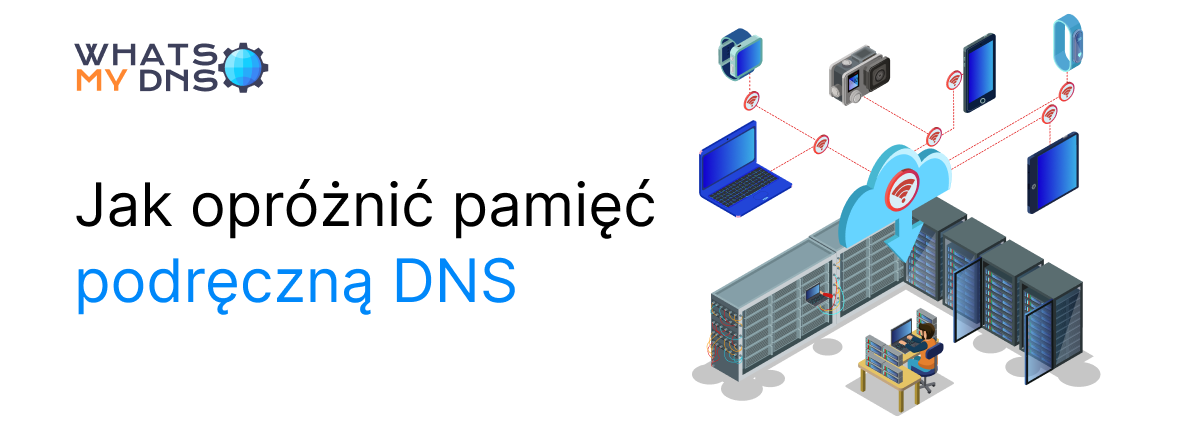
- 22 April 2025
Pamięć podręczna DNS to tymczasowe miejsce przechowywania danych na komputerze/urządzeniu, w którym przechowywane są adresy IP wszystkich często odwiedzanych witryn. Dane są przechowywane w formie rekordów A, czyli rekordów DNS, które zawierają nazwę domeny i adres IP tej domeny.
Inne rekordy, takie jak rekordy CNAME lub AAAA, są również przechowywane w pamięci podręcznej, jeśli są istotne.
Opróżnianie pamięci podręcznej DNS oznacza jej wyczyszczenie, a następnym razem, gdy odwiedzisz witrynę, urządzenie wykona pełne wyszukiwanie DNS, aby ponownie znaleźć adresy IP witryn.
Opróżnianie pamięci podręcznej DNS jest wymagane, gdy pamięć podręczna zawiera błędne lub nieaktualne dane, które powodują błędy 404. Gdy pamięć podręczna jest uszkodzona, za każdym razem, gdy próbujesz odwiedzić witrynę, której adres IP znajduje się w pamięci podręcznej, pojawi się błąd 404 lub przekroczenie limitu czasu.
Opróżnienie pamięci podręcznej DNS spowoduje usunięcie wadliwych danych, a urządzenie uzyska nowe i zaktualizowane dane. Dlatego dobrze jest wiedzieć, jak opróżnić pamięć podręczną DNS.
Jak opróżnić pamięć podręczną DNS
Oto, jak możesz opróżnić pamięć podręczną DNS na swoich urządzeniach.
-
W systemie Windows
W systemie Windows 10 i nowszych możesz bardzo łatwo opróżnić pamięć podręczną DNS. Wystarczy wykonać następujące czynności.
- W pasku wyszukiwania wpisz "cmd" i naciśnij Enter. Spowoduje to otwarcie wiersza poleceń.
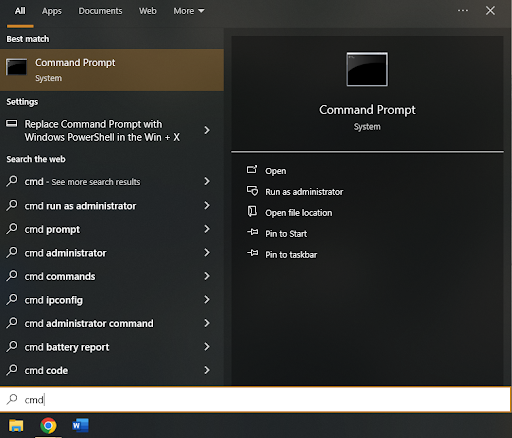
- W wierszu poleceń wprowadź następujące polecenie:
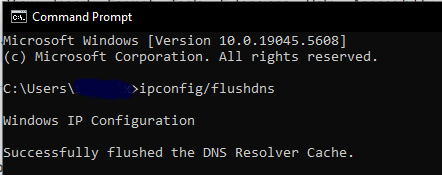
ipconfig/flushdns
W systemie Windows 7 możesz otworzyć terminal, wykonując następujące kroki.
- Otwórz menu Start
- Przejdź do "all programs"
- Przejdź do "accessories"
- Znajdź wiersz poleceń i uruchom go jako administrator
- W wierszu poleceń wprowadź polecenie "ipconfig/flushdns" polecenie
Jeśli wszystko działa, zobaczysz komunikat "Windows IP configuration successfully flushed the DNS Resolver Cache".
Oznacza to, że pamięć podręczna DNS została pomyślnie opróżniona.
-
W systemie macOS
System macOS ma wiele wersji, a firma Apple zmieniła sposób, w jaki każda wersja obsługuje pamięć podręczną DNS. Dlatego dla każdej wersji istnieją różne polecenia.
Każde polecenie musi zostać wprowadzone do terminala, aby część pozostała stała dla wszystkich wersji. Polecenia dla systemu Mac OS Snow Leopard i nowszych podano poniżej.
- W przypadku wersji macOS 10.11 (El Capitan) i 10.15 i nowszych (Sonoma, Monterey, Ventura, Big Sur i Catalina) użyj następującego polecenia terminala.
sudo dscacheutil -flushcache; sudo killall -HUP mDNSResponder
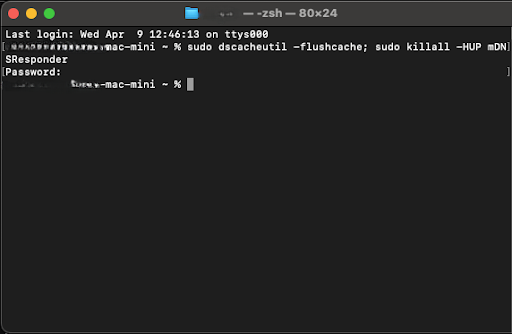
- W przypadku wersji macOS 10.7 do 10.9 (Mavericks, Lion, Mountain Lion) i 10.12 do 10.14 (Mojave, High Sierra, Sierra) polecenie terminala wygląda następująco.
sudo killall -HUP mDNSResponder
- W przypadku wersji macOS 10.10 (Yosemite) polecenie wygląda następująco.
sudo discoveryutil mdnsflushcache
- W przypadku wersji macOS 10.6 (Snow Leopard) polecenie wygląda następująco.
sudo dscacheutil -flushcache
- W przypadku systemu macOS w wersji 10.4 (Tiger) polecenie wygląda następująco.
lookupd -flushcache
Aby uruchomić polecenie, musisz podać hasło administratora. Jeśli polecenie się powiedzie, otrzymasz albo brak komunikatu, albo komunikat o pomyślnym oczyszczeniu pamięci podręcznej, w zależności od wersji.
-
W systemie Linux
Linux ma wiele dystrybucji i nie wszystkie z nich mają lokalną pamięć podręczną DNS. Ponadto istnieją różne systemy, które zarządzają DNS w różnych dystrybucjach Linuksa, takie jak systemd-resolved, dnsmasq, BIND lub nscd. Dlatego może być konieczne wypróbowanie różnych poleceń, zanim się powiedzie. Poniżej znajduje się lista popularnych poleceń dla popularnych systemów zarządzania DNS dostępnych w systemie Linux.
Podobnie jak w przypadku systemów Mac OS i Windows, polecenia należy wprowadzać w terminalu. W większości dystrybucji systemu Linux terminal można otworzyć za pomocą skrótu klawiszowego "Ctrl+Alt+T".
Po przejściu do terminala należy użyć jednego z następujących poleceń.
-
W przypadku systemd-resolved(Większość nowoczesnych dystrybucji Linuksa - Ubuntu 18.04+, Fedora, Arch itd.)
sudo systemctl restart systemd-resolved
lub
sudo resolvectl flush-caches
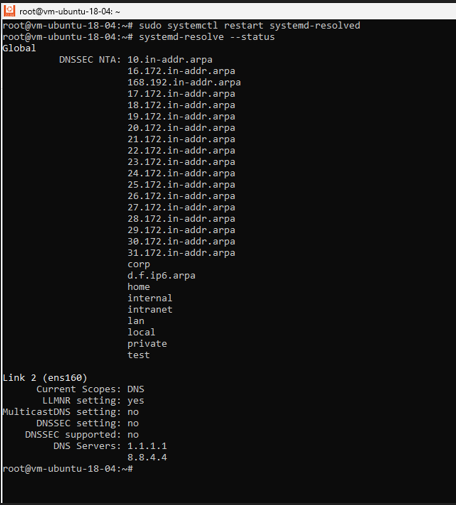
Aby sprawdzić, czy pamięć podręczna jest wyczyszczona:
resolvectl statistics
-
Dla nscd (Name Service Cache Daemon - starsze Ubuntu, Debian, CentOS)
sudo systemctl restart nscd
lub
sudo nscd -i hosts
-
Dla dnsmasq (Lekki serwer DNS - niektóre konfiguracje Ubuntu/Debian/CentOS)
sudo systemctl restart dnsmasq
lub
sudo killall -HUP dnsmasq
& Dla BIND (Nazwany serwer DNS - Używany na serwerach DNS)
sudo rndc flush
lub
sudo rndc restart
-
W systemie Android
Nie ma sposobu na wyczyszczenie pamięci podręcznej DNS za pomocą ustawienia systemowego w systemie Android. Możesz jednak wyczyścić pamięć podręczną przeglądarki za pomocą jej własnych ustawień. Na przykład, jeśli używasz przeglądarki Chrome, możesz wykonać następujące kroki, aby opróżnić pamięć podręczną.
- Otwórz przeglądarkę Chrome
- W pasku adresu URL wpisz chrome://net-internals/#dns:
- W lewym panelu wybierz DNS.
- W prawym panelu dotknij przycisku Wyczyść pamięć podręczną hosta.
To powinno wyczyścić pamięć podręczną.
-
W systemie iOS
W systemie iOS 14 i nowszych możesz łatwo opróżnić pamięć podręczną DNS, po prostu włączając tryb samolotowy, a następnie go wyłączając. Pamiętaj, aby poświęcić chwilę przed wyłączeniem trybu samolotowego.
Tryb samolotowy w systemie iOS automatycznie czyści lokalną pamięć podręczną DNS, więc nie musisz wykonywać żadnych skomplikowanych kroków.
Wniosek
Tak więc masz to, niezliczone sposoby na opróżnienie pamięci podręcznej DNS w swoim urządzeniu. Jak wspomniano wcześniej, powodem, dla którego pamięć podręczna DNS musi zostać opróżniona, jest to, że nieaktualne rekordy mogą powodować błędy 404 i przekroczenia limitu czasu. Wyczyszczenie pamięci podręcznej powoduje usunięcie wadliwych danych i umożliwia uzyskanie nowych danych. Rozwiązuje to problem błędów 404 i przekroczenia limitu czasu.
Powiązane blogi
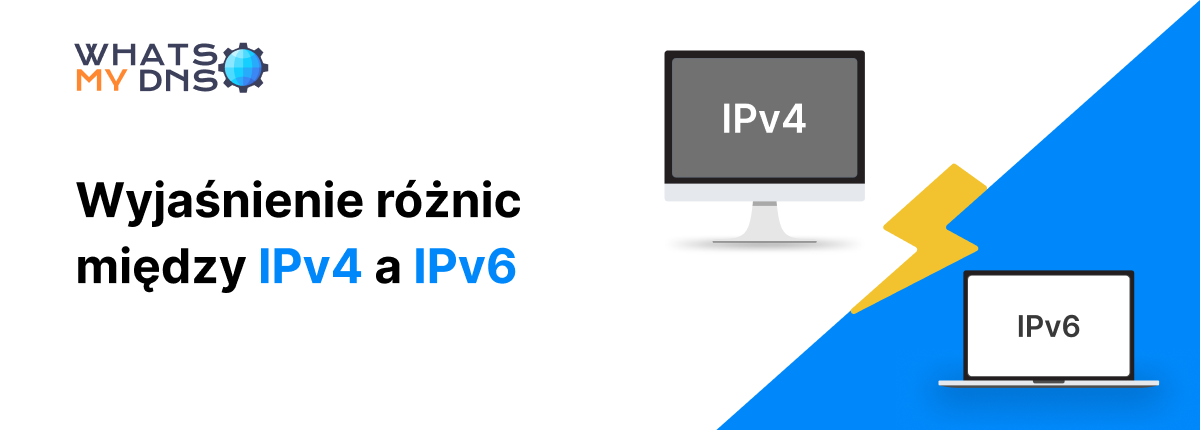
IPv4 Vs IPv6 - Wyjaśnienie Różnicy
Zrozumienie kluczowych różnic między protokołami IPv4 i IPv6 w celu zrozumienia, jak rozwija się adresowanie internetowe — i dlaczego ma to znaczenie dla szybkości, bezpieczeństwa i skalowalności
- 10 Apr 2025
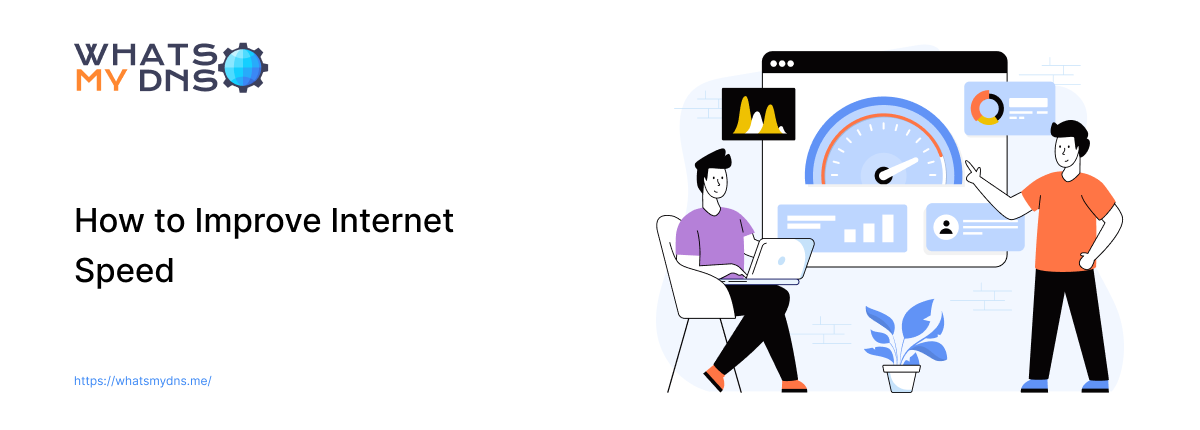
How to Improve Internet Speed - Simple Fixes That Actually Work
Quick and easy tips to make your internet faster without needing technical skills.
- 16 Jun 2025
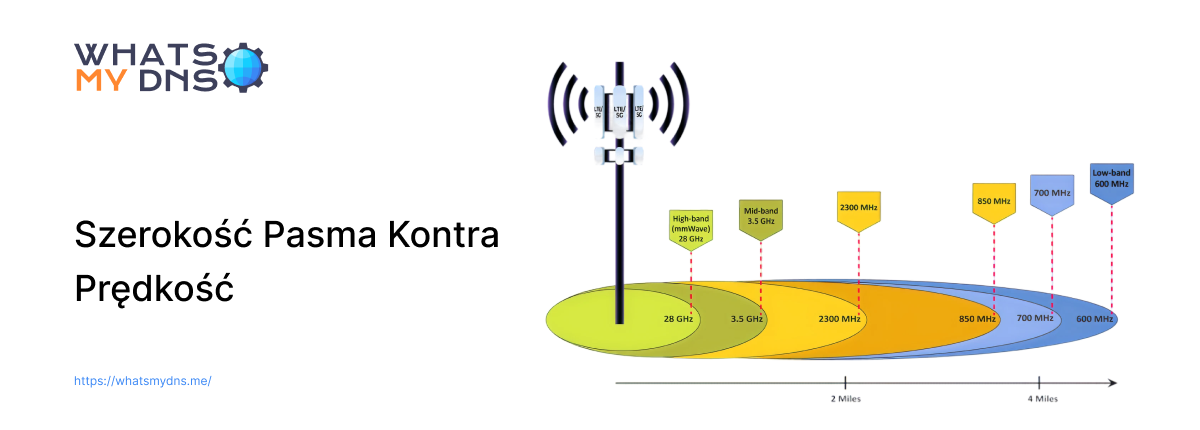
Szerokość pasma kontra prędkość — kompletny przewodnik, który pomoże Ci zrozumieć różnicę
Dowiedz się, czym różnią się przepustowość i prędkość, jak wpływają na wydajność połączenia internetowego i dlaczego oba te parametry mają znaczenie dla Twojego połączenia
- 02 Jul 2025